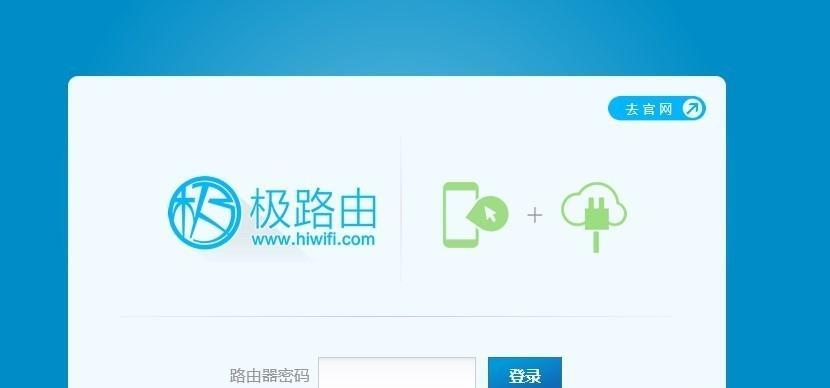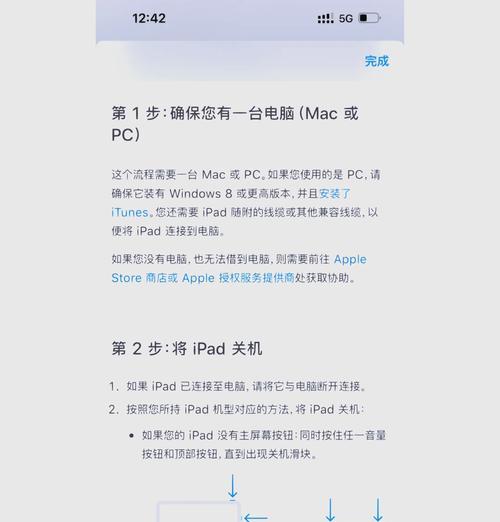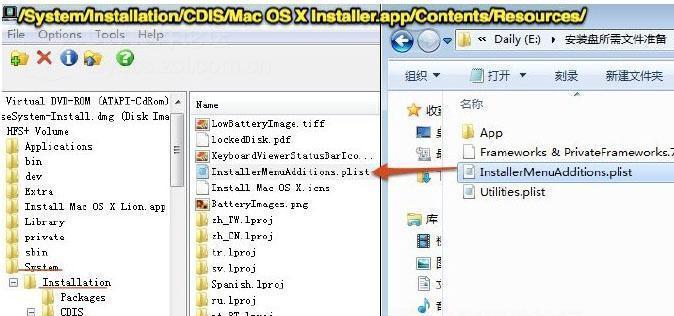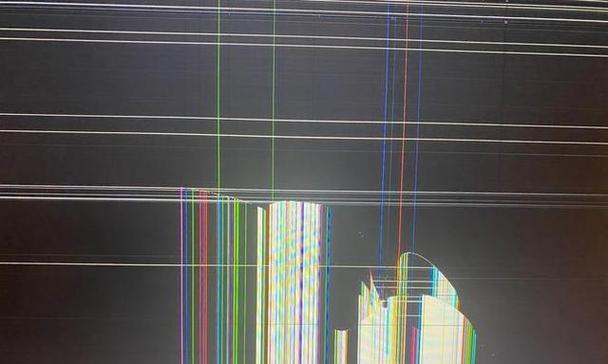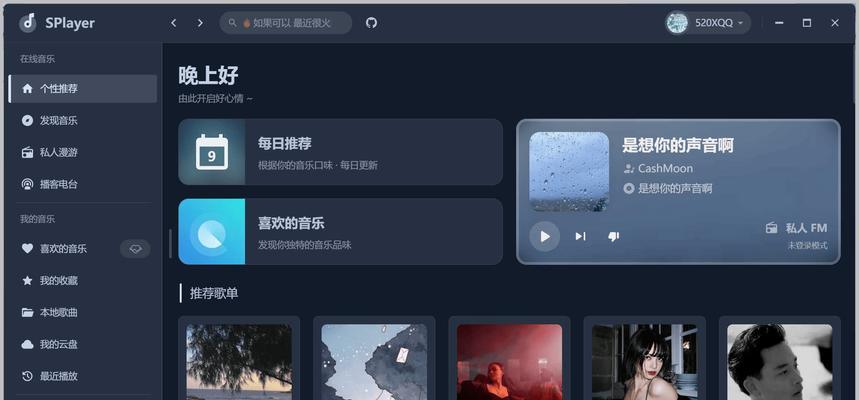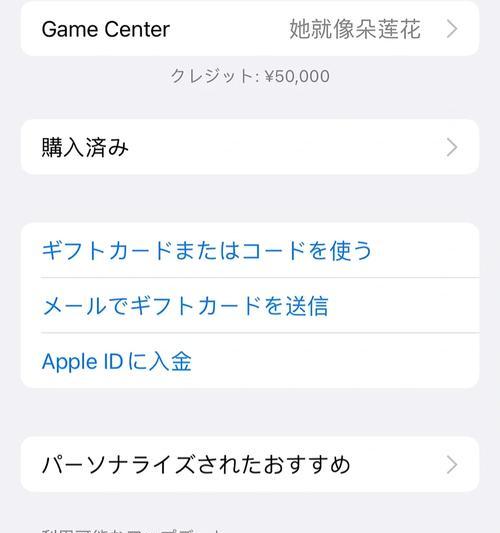随着苹果电脑在全球范围内的普及,越来越多的用户希望在自己的苹果电脑上安装双系统,以便能够同时享受MacOS和Windows系统的优势。而苹果推出的BootCamp正是为了满足这个需求而设计的工具,它能够帮助用户在Mac电脑上安装并运行Windows系统。本文将详细介绍如何使用BootCamp来安装双系统,让你轻松实现Mac和Windows系统的切换。
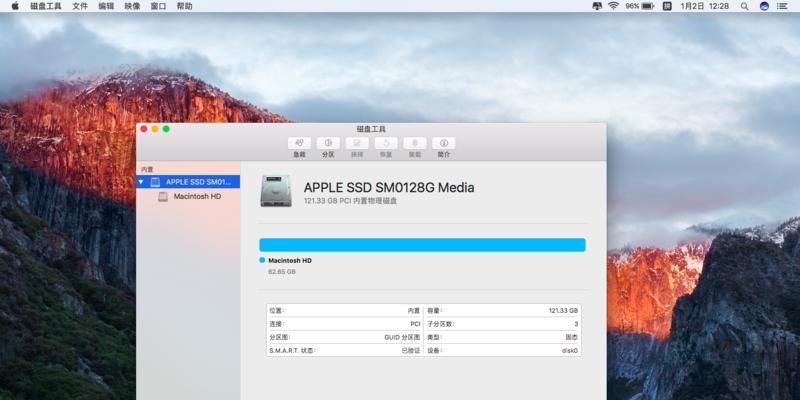
一:什么是BootCamp?
BootCamp是由苹果公司开发的一款软件,它可以在苹果电脑上创建一个新的分区,以便安装Windows系统,并在启动时让用户选择使用哪个操作系统。
二:准备工作
在使用BootCamp之前,你需要确保你的苹果电脑满足一些基本要求,比如至少有50GB的可用存储空间、8GB以上的内存等。

三:备份数据
在进行任何系统安装操作之前,一定要备份你的重要数据。安装双系统可能会对硬盘进行分区和格式化,这可能导致你的数据丢失。
四:获取Windows镜像文件
在安装Windows之前,你需要下载相应的Windows镜像文件。你可以从微软官方网站上下载最新的Windows镜像文件,并确保选择与你的电脑硬件兼容的版本。
五:启动BootCamp助理
打开“应用程序”文件夹,找到“实用工具”文件夹内的BootCamp助理。双击打开该应用程序,进入BootCamp助理界面。

六:创建Windows分区
在BootCamp助理界面中,你可以选择调整分区大小,并为Windows系统创建一个新的分区。根据你的需要,分配适当的磁盘空间给Windows系统。
七:安装Windows系统
一旦你成功创建了Windows分区,BootCamp助理会自动重新启动你的电脑,并进入Windows安装界面。按照安装向导的提示一步一步进行安装。
八:驱动程序安装
安装完Windows系统后,你还需要安装苹果电脑的驱动程序,以确保系统正常运行。BootCamp助理会自动安装所需的驱动程序。
九:系统选择和启动
在安装完成后,每次你启动电脑时,BootCamp会给你选择运行MacOS或Windows系统的选项。你可以根据需要选择不同的操作系统进行启动。
十:系统切换
在Windows系统中,你可以使用BootCamp控制面板来设置系统默认启动选项和其他相关设置。这样,下次启动时,你就可以自动进入你希望运行的系统。
十一:更新和维护
安装完双系统后,记得定期更新和维护你的MacOS和Windows系统,以确保系统的稳定性和安全性。
十二:解决常见问题
在使用BootCamp安装双系统的过程中,可能会遇到一些问题,比如驱动程序不兼容、无法启动等。你可以通过查阅苹果官方文档或寻求帮助来解决这些问题。
十三:优化系统性能
双系统安装完成后,你可以通过优化系统设置、关闭不必要的启动项等方式来提升系统性能和用户体验。
十四:备份重要文件
在使用双系统时,记得定期备份你的重要文件。这样即使系统出现问题,你也能够保留你的数据。
十五:
通过使用BootCamp,你可以在苹果电脑上实现双系统的安装和切换,让你在不同操作系统间灵活自如。然而,在进行双系统安装之前,务必备份重要数据,并仔细遵循官方的安装步骤和注意事项,以确保顺利安装和使用两个系统。享受MacOS和Windows系统的双重优势吧!